Зміст

Прошивка БІОС - процедура делікатна, тому підходити до неї потрібно з особливою уважністю. Іноді, втім, всі запобіжні заходи не допомагають – відбувається форс-мажор, в ході якого файли мікропрограми виявляються пошкоджені. У більшості виробників материнських плат присутній інструментарій для відновлення після подібних збоїв, і сьогодні ми хочемо поговорити про таке для «материнок» ASUS.
Читайте також: Як прошити BIOS
Використання утиліти відновлення
Робота з розглянутим засобом складається з двох етапів: підготовчого і безпосереднього відновлення БІОС. Також розглянемо можливі проблеми, які можуть виникнути в процесі виконання інструкцій.
Крок 1: Підготовка
Ефективність відновлення значною мірою залежить від коректного виконання дій на підготовчому етапі, тому важливо уважно слідувати описаному далі алгоритму.
- Потрібно підготувати зовнішній носій. Розглянута утиліта працює з оптичними дисками, дискетами і флешками – очевидно, що останні набагато зручніше, тому візьмемо саме USB-Flash. Для виконання цього завдання годяться не всі – флешку бажано брати від перевіреного виробника, об'ємом не більше 4 Гб. Її слід відформатувати в файлову систему FAT32.
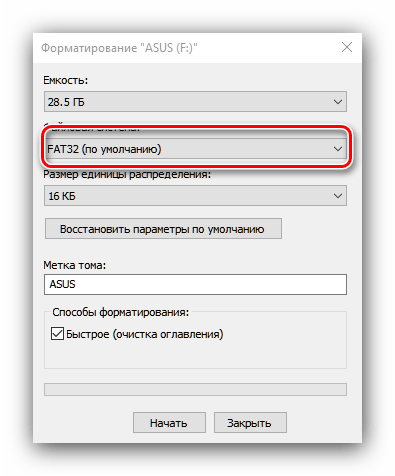
Детальніше: Як відформатувати флешку
- Далі знадобиться знайти і завантажити файл прошивки мікропрограми з сайту виробника. У більшості випадків бажано вибирати новітній варіант з усіх доступних, але іноді можуть знадобитися інші версії.
Увага! завантажуйте прошивку тільки для своєї моделі і ревізії плати, в іншому випадку процедура може остаточно зламати BIOS!
- Після скачування прошивки файл слід перейменувати – в якості імені потрібно використовувати модельний номер «материнки». Рекомендуємо скористатися керівництвом користувача, яке йшло в комплекті з платою – там обов'язково буде вказана точна процедура перейменування.
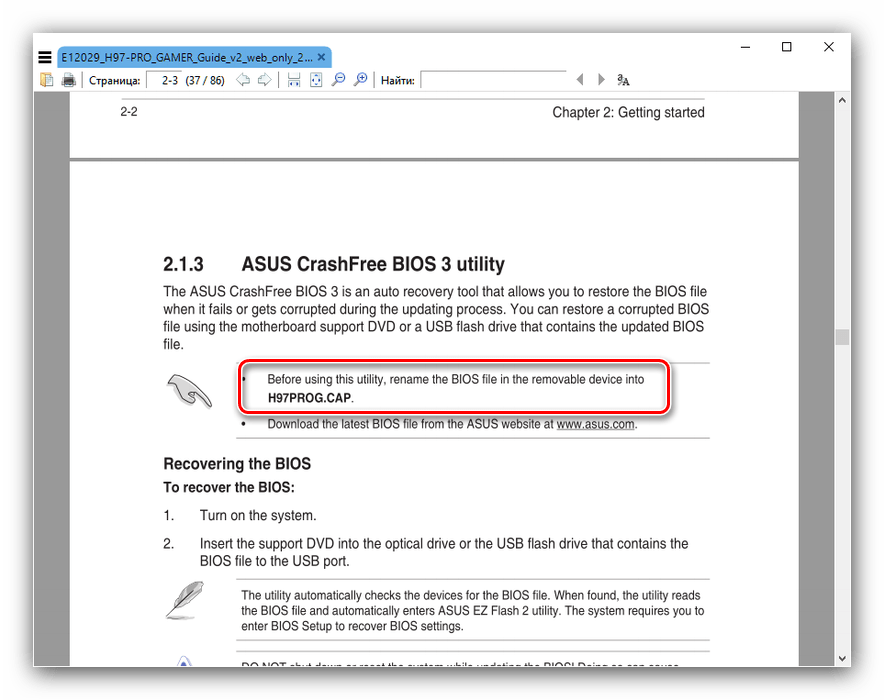
Якщо ж мануала під рукою немає, його можна завантажити з ресурсу підтримки вендора. - Перейменований файл слід перемістити в корінь флеш-накопичувача.
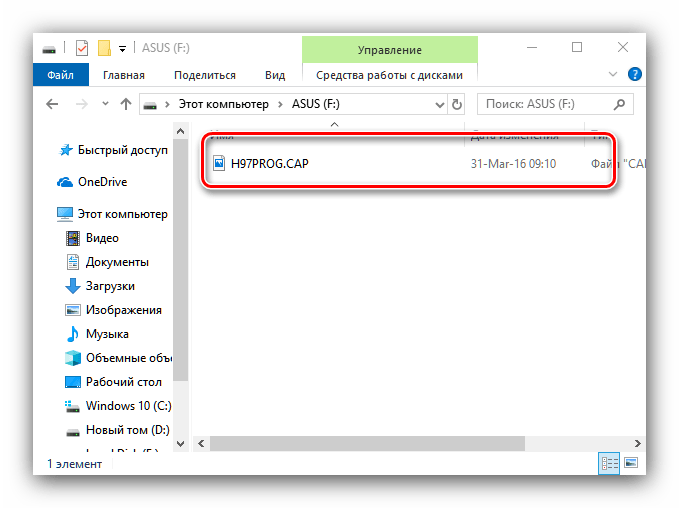
На цьому підготовчий етап завершено, і можна переходить безпосередньо до відновлення.
Крок 2: Використання ASUS CrashFree BIOS 3
Оскільки технічно використання розглянутої утиліти передбачає прошивку BIOS, насамперед переконайтеся, що комп'ютер підключений до джерела безперебійного живлення. Послідовність відновлення виглядає наступним чином:
- Варто скинути настройки BIOS до заводських апаратним методом, якщо такий підтримується вашої «материнкою». Після цієї процедури повністю вимкніть цільовий комп'ютер.
Читайте також: скидання BIOS до заводських параметрів
- Вставте підготовлену флешку в відповідний роз'єм на платі. Компанія ASUS практикує позначки на портах USB, тому шукайте вхід з відповідним значком.
- Утиліта ASUS CrashFree BIOS 3 запускається автоматично, якщо спостерігаються проблеми із завантаженням БІОСа. Її інтерфейс подібний інструменту прошивки EZ Flash: при підключеному Накопичувачі відображається панель файлового менеджера з можливістю вибрати прошивку. Виберіть поміщений раніше файл, використовуючи підказки на екрані, і почніть процедуру оновлення мікропрограми.
- Після закінчення процедури знову скиньте настройки, на цей раз вже з інтерфейсу мікропрограми. На сучасних материнських платах АСУС за це відповідає клавіша F5 . Підтвердьте намір і перезавантажте комп'ютер.
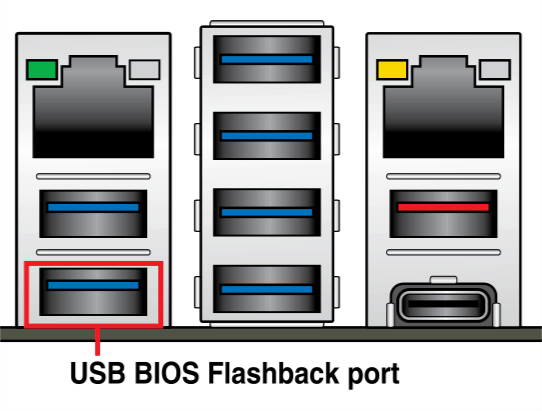
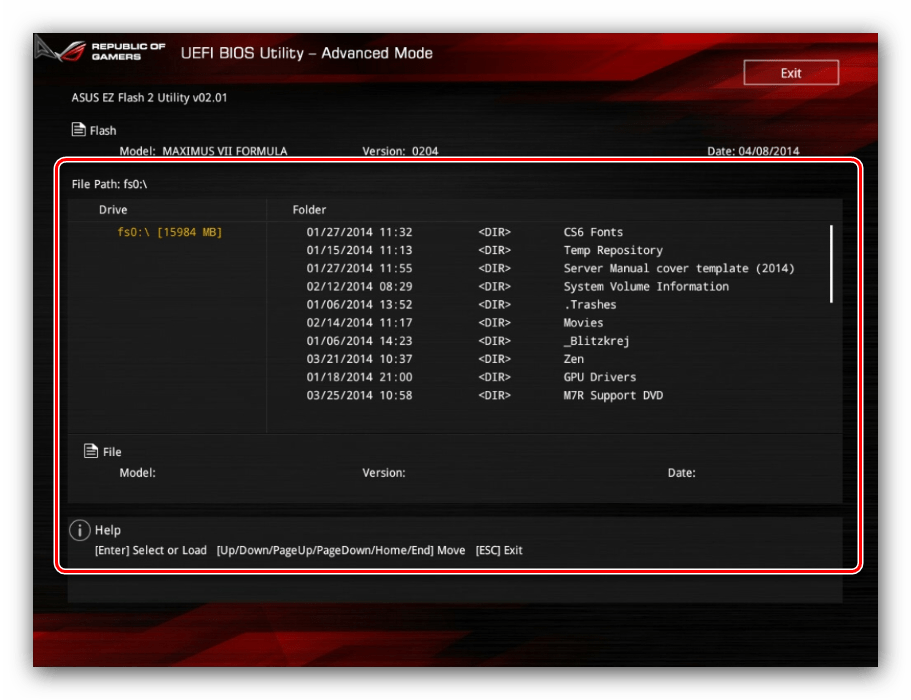
Якщо на даному етапі ніяких проблем не спостерігалося, відновлення можна вважати завершеним.
Можливі збої та їх усунення
Тепер розглянемо неполадки, які можуть виникнути в процесі виконання інструкцій, і запропонуємо варіанти їх усунення.
Флешка не розпізнається
Найчастіша причина подібної помилки-накопичувач не підготовлений відповідним чином або знаходиться в некоректному роз'ємі. Також не можна виключати і апаратні неполадки з самої флешкою або USB-портом — перевірте працездатність як носія, так і виходу, до якого його підключаєте.
Флешка розпізнається, але файлу прошивки на ній не видно
Таке зазвичай спостерігається у користувачів, які некоректно назвали необхідний файл. Вимкніть комп'ютер, потім відкрийте флешку на іншій машині і перевірте правильність введення імені прошивки.
Комп'ютер ніяк не реагує на підключення накопичувача
Якщо все USB-роз'єми на платі свідомо робочі, подібна поведінка говорить про куди більш серйозному пошкодженні, ніж «злетіла» мікропрограма – швидше за все, має місце пошкодження чіпа БІОС, і знадобиться або замінити плату, або нести її в ремонт.
Висновок
На цьому завершуємо наше керівництво по використанню утиліти ASUS CrashFree BIOS 3. Як бачимо, технічно процедура не відрізняється від звичайного оновлення мікропрограми.




